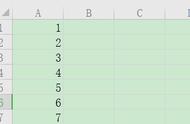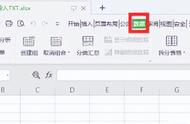有一些时候,我们需要在编辑WPS文字和Word文档的时候,重复使用一些内容。
例如培训WPS文字和Word的使用技巧经常要用到一些示例文档,做标书的同志经常要输入公司的介绍(往往内容是一样)、插入公司的一些资质证明文件、历史业绩证明材料等,写讲话稿的秘书岗位有时要经常引用一些政策、领导讲话,做市场的小伙伴写方案的时候需要快速插入公司或产品介绍、公司联系方式,做销售的同学需要快速输入合同中的模块......
如果以上工作情境需要素材、资料的时候都是手动输入或者打开其他文档复制、粘贴,那效率就不高。更快的方法是利用WPS文字和Word自带的【自动图文集】功能,把多个需要重复的使用功能创建为自动图文集,保存在模板中,以后需要的时候在文档中随时一键插入。
又快、又好、又准。

今天六分职场就来手把手教您掌握WPS文字和Word的自动图文集功能,并且详细解析插入的三种方式。
这个功能在WPS文字和Word的使用方法一样,下面以WPS文字为示例讲解。
一、基于选中的内容创建自动图文集根据微软的官方介绍,自动图文集是一种可重用代码片段,有两种方式快速
我们在WPS文字或Word文档中,把将来需要重复使用,计划保存为自动图文集的内容(包括文字、图片、表格、形状等都可以)设置各种格式、样式,然后选中,点击“插入-文档部件-自动图文集-将所选内容保存到自动图文集库”:

然后在弹出的保存对话框中输入相应的内容,即可。

上图中的“说明”是对本自动图文集词条的更详细说明,将来在选择的时候鼠标移到词条名称上时会弹出来。
那么创建自动图文集的时候三个选项分别是什么意思呢?六分职场详细说明如下:
- 仅插入内容:将来使用的时候,自动图文集从所选中的文字后面插入,和光标之前的文字组成一段。
- 插入自身的段落中的内容:将来使用的时候,自动图文集从所选中的文字处回车,另起一段。
- 将内容插入其所在的页面:将来使用的时候,自动图文集内容会从所选中的文字出Ctrl 回车,自动生成一个新页面。
我们在工作中基于需要,逐渐添加和丰富自动图文集库的内容(可以理解为词条),将来要使用的时候,只要把光标放在需要插入的地方,点击“插入-文档部件-自动图文集”,在相应的自动图文集条目上点击左键即可。
插入到文档中的图文集就和文档的其他内容一样了,可以对其进行各种编辑和操作,不会影响到原来图文集的内容。
插入的时候,除了点击左键,还有更丰富的选项可以选择。其中,第一个和点击左键是一样的,其他的一看也明白,六分职场就不一一赘述了。

如果要对已有的自动图文集的词条进行操作,只需要在词条上右键,选择“编辑属性”或“删除”。具体操作可参见本文二。
四、关于自动图文集功能使用的3个补充说明六分职场根据自己的培训和辅导经验,发现很少人了解WPS文字和Word自动图文集这个神奇、实用的功能,更少人会用。
这里还有3个补充说明:
1、Word里面选中内容以后,按快捷键Alt F3就打开了新建自动图文集的界面。一定要先选中内容才有用。
2、如果是部门或多个人需要使用到相同的自动图文集,建议建立一个模板替换软件自带的模板,大家以后都用这个模板新建和编辑文档。
3、在文档中插入了自动图文集的时候,在关闭文档时要记得保存到模板文件中,否则下次不会生效。(根据提示点击保存即可)
关于WPS文字和Word中懒人(其实是追求高效)必备的其他实战技巧,六分职场还将持续分享,欢迎您交流、探讨。
六分职场,专注于办公效率、职场精进。已经录制和发布了1300 的视频微课程、文档,内容涵盖WPS、微软Office,Windows操作,手机应用,Quicker,语雀,fooView悬浮球等。
感谢您的阅读、关注和交流。
,